「WordtuneというAIサービスが気になっているけど、他のサービスとどう違うのか知りたいです。また、具体的な使い方も教えていただけると嬉しく思います。」
この記事は、Wordtuneとは何なのか気になっている方が対象。結論から言うと、Wordtuneは英文を自動的に書き替えてくれるAIサービス。その他と比較して魅力的なのは、10通りの書き替えフレーズを提案してくれることです。そんなWordtuneは以下の方におすすめ。
- 英文を添削したい
- 英文をリライトしたい
- 無料で英文を書き替えできるAIツールを探している
この記事では、Wordtuneの基本情報や使い方をはじめ、Grammarlyとの比較情報をまとめました。さらには同様のクオリティをもったツール「PDFelement」も紹介します。使いやすく便利な英文書き替えツールを探している方は、ぜひチェックしてみてください。
目次:
Part1:Wordtuneとは
まずはWordtuneとはどういったサービスなのかを詳しく解説します。
主に以下のポイントに注目して、基本情報をまとめてみました。
- 基本情報
- 使い方
- 使用例
- メリット
上記をインプットすれば、Wordtuneを使いこなせること間違いなしです。気になっている方は、これを機に特徴やメリットの把握と使い方をマスターしてみてください。それでは詳しく解説していきます。
1-1.Wordtuneの概要
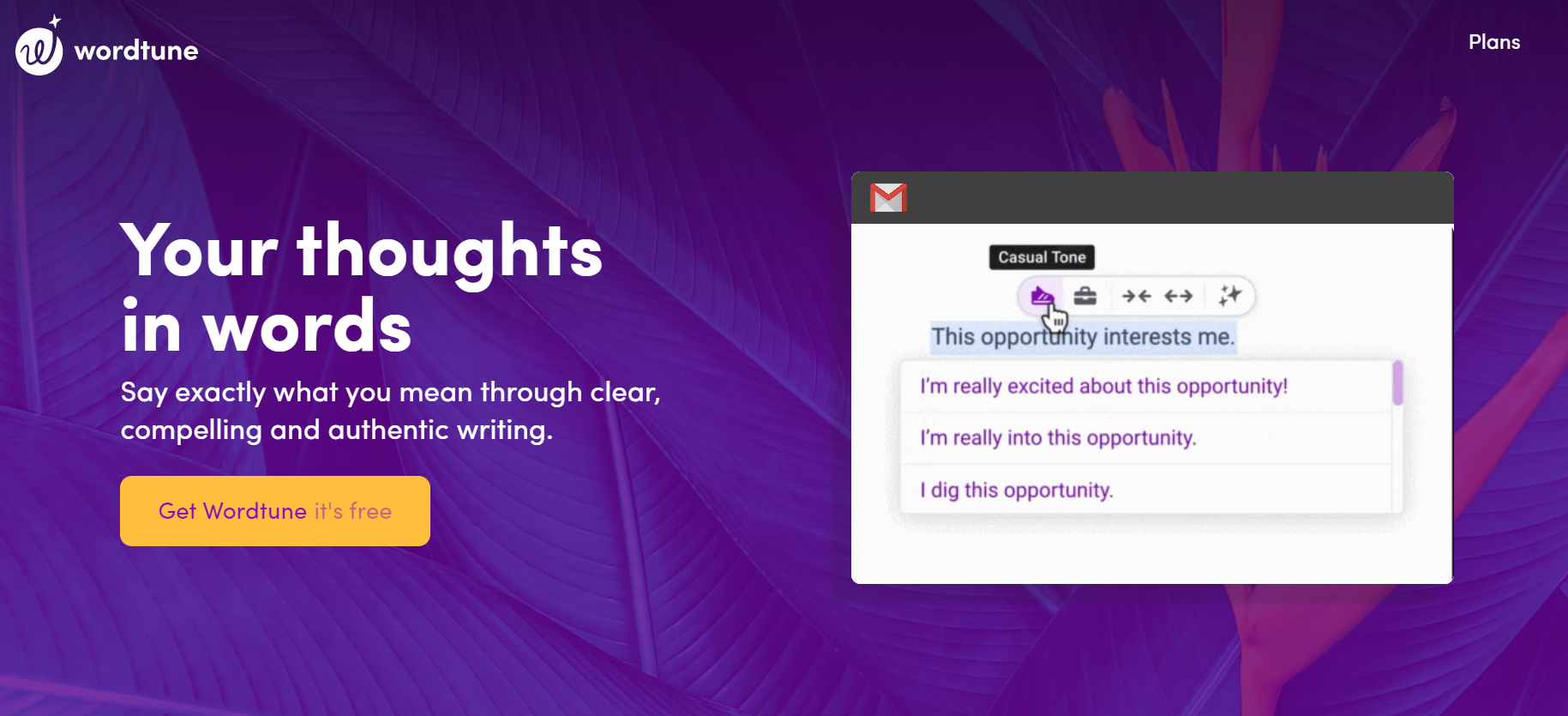
Wordtuneは、ありとあらゆる英文を自動的に書き換えるAIサービス。公式サイトに直接入力して使用する方法と、Chromeブラウザの拡張機能から使用する方法の2パターンが用意されています。
Wordtuneの魅力は、任意の英文を10通りにパラフレーズ(書き換え)してくれること。さらにはユーザーが思い描く創造的なプロセスを探求し、文章力を向上させることができます。
なお、Wordtuneが採用している自然言語処理モデルは、ChatGPTのGPT-3を超える規模です。したがって、AIが書き替える英文のクオリティはきわめて高いといえます。
そんなWordtuneは無料で使用することができますが1日20文まで。この制限をクリアしたい場合は、有料版を使用する必要があります。
1-2.Wortuneの使い方
Wordtuneの使い方はとても簡単です。WEB版とChromeブラウザの拡張機能の2パターンが提供されていますが、いずれも任意の英文を入力するだけでOK。
使い方はとても簡単。
- まずは公式サイトにアクセスしたら任意の英文を入力(①)して、「Rewrite」ボタン(②)をクリック
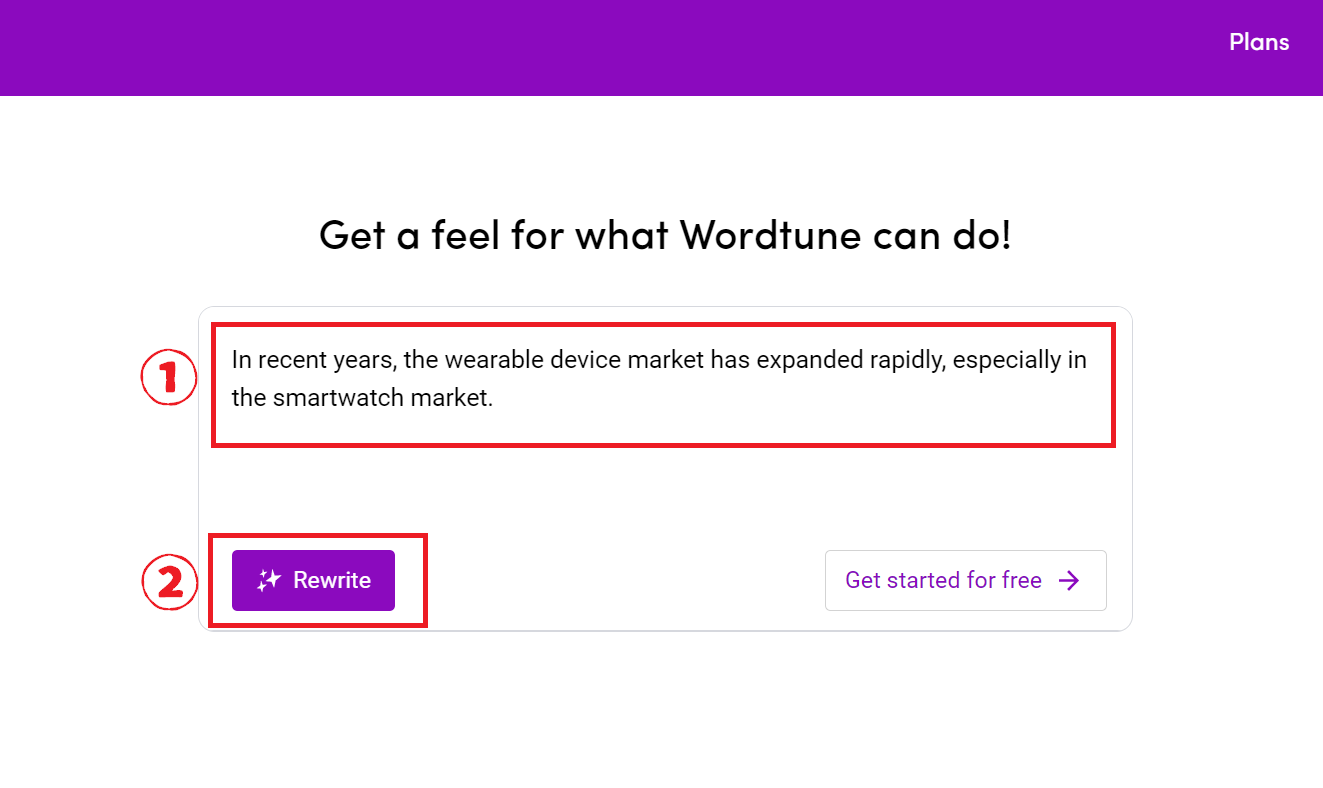
- リライトが完了すると下部(赤枠)に10通りの英文が表示されます。お好みのものをコピーして使用しましょう。
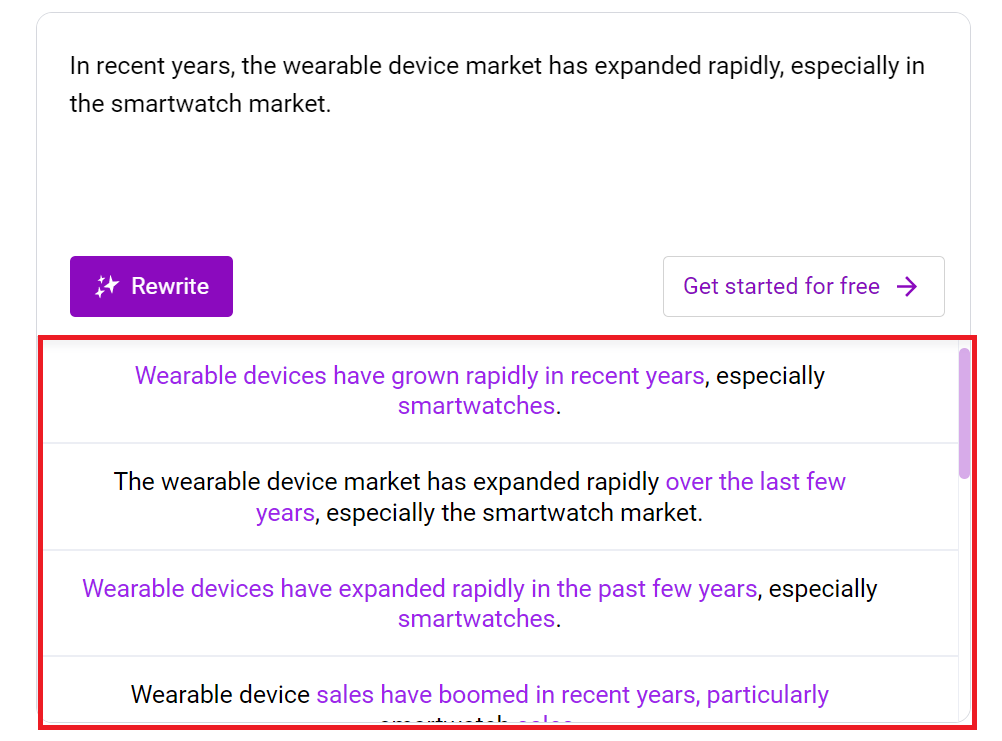
Wordtuneは、すでに完成している英文をコピーペーストしても問題ありません。編集ができるキャンバスにテキストを貼り付けるだけで、以下の問題点を書き替えてくれます。
- 読みにくい文章
- 誤字脱字
- 文法における問題
さらには英文のさまざまな問題を改善するアイデアを提供してくれるので、重宝すること間違いなしです。
1-3.Wordtuneの使用例
Wordtuneが役立つシーンは以下のとおりです。
- 英文でさまざまな表現を用いたいとき
英文を作成するときにさまざまな表現を使いたい場合は、Wordtuneを使うことで10通りの表現を手にできます。したがって、英文における表現の幅を広げることが可能です。 - 定番の表現を把握したいとき
英文を書くとき、誰もがよく使われる表現の定番を知りたいはず。そんな時はWordtuneを使うことで、よく使われる定番の表現を知ることができます。 - 英文の添削をおこないたいとき
英文において読みにくい文章や誤字脱字、文法的な問題などを改善したい場合は、Wordtuneを使うことで解決できます。添削はもちろん、英文をより良くするためのアドバイスを受けることが可能です。 - 英文の書き換えを効率的に行いたいとき
Wordtuneを使用すれば、AIが入力した英文を自動でリライトしてくれます。英文のスムーズな書き換えを希望する場合は、重宝すること間違いなしです。 - 英文のクオリティを高めたいとき
Wortuneを使用すれば、英文のクオリティを納得いくまで高めることができます。理想に近づくまで何度も書き替えを加え、最適な英文を選びましょう。
このようにWordtuneは、英文の添削においてバツグンの効果を発揮します。非常に役立つAIツールなので、英文が身近な方には頼りになる存在となるでしょう。
1-4.Wordtuneのメリット
Wordtuneのメリットは以下のとおりです。
- 10通りの英文を活用できる
Wordtuneは10通りの英文を生成してくれます。したがって、あなたに最適な表現の英文を選ぶことができるほか、選択肢の幅を広げることが可能です。 - 英語脳を鍛えられる
Wordtuneを使うことで、パラフレーズ(書き替え)を意識して英語脳を鍛えることができます。もっと言えば、パラフレーズの具体的な学習法やメリットを知ることが可能です。 - かんたんに添削ができる
Wortuneは読みにくい文章をはじめ、誤字脱字、文法的な問題などをスムーズに改善できます。さらには問題を改善するためのアイデアも提供してくれるので、得られるメリットは想像以上と言っていいでしょう。
Wordtuneは英文のライティングにおいて、正確な表現を使いたいときや、パラフレーズを意識して英語脳を鍛えたいときに非常に役立つAIツールです。
その使いやすさや機能性は、ユーザーから高い評価を得ています。したがって、英文の添削や書き換えを効率化させたい方にはおすすめです。
Part2:Grammarlyとは
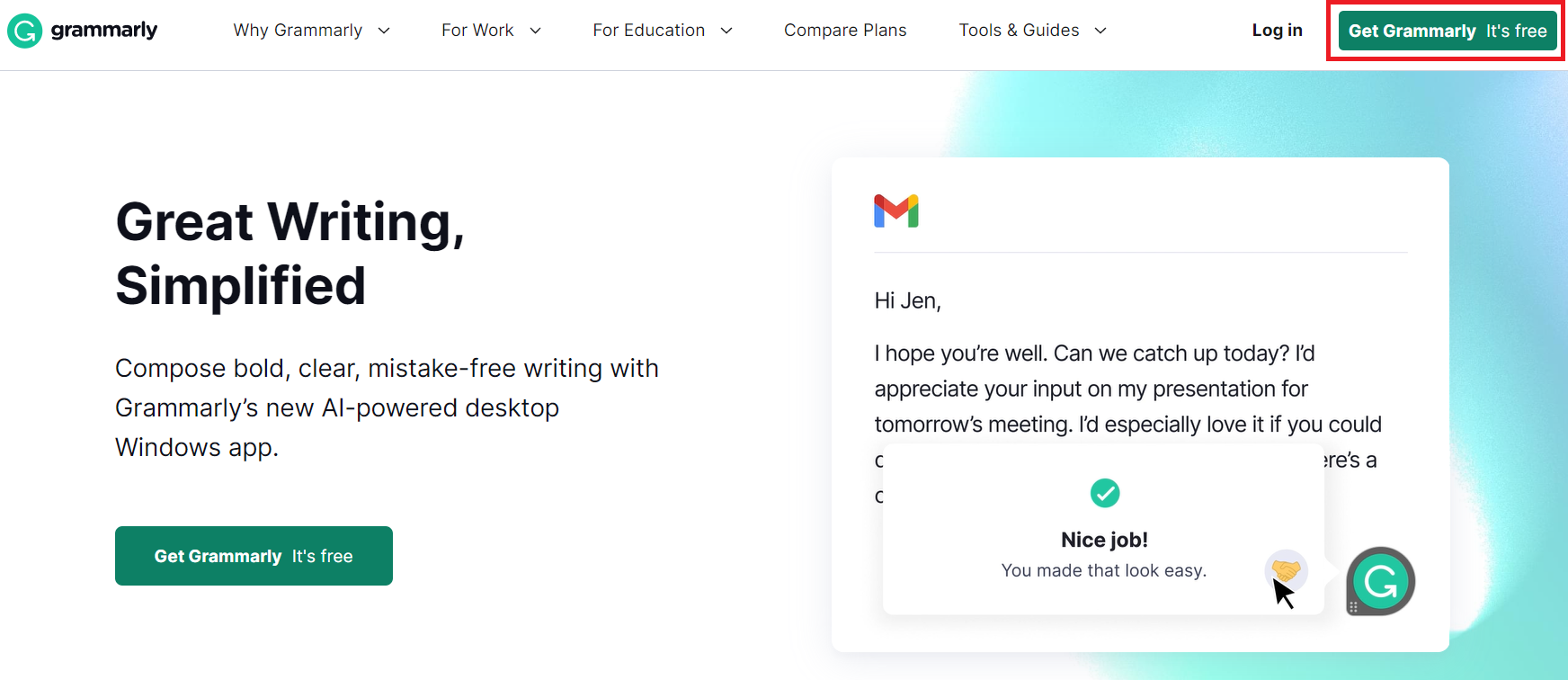
続いては、Wortuneと同様に英文AIツールとして人気の「Grammarly」について解説します。ここでは以下のポイントをまとめました。
- 基本情報
- 使い方
- 使用例
- メリット
英文のクオリティをさらに高めていきたい方は、Grammarlyの使用も検討してみてください。
2-1.Grammarlyの概要
Grammarlyは、主に以下のアクションができるAI英文校正ツールです。
- 英文の校正
- スペルチェック
- 表現の提案
- 文章の盗作防止
魅力としては英文をブラッシュアップするための機能が整っていること。たとえば冠詞や単数・複数形の使い分けや、時制や構文の間違いなどを自動で指摘してくれます。
さらには同義語・類義語を提案してくれる機能もあり、ボキャブラリーを強化したり表現の幅を広げたりと英語学習にも重宝するAIツールと言っていいでしょう。
また、盗作チェック機能が搭載されていることで何十億ものWebページやデータベースの中から、重複したコンテンツが含まれていないか検出してくれます。
このようにGrammarlyは英文のライティングにおいては、必要不可欠なツールと言っても過言ではありません。文法やスペルミスの校正ツールとして、または英文の表現力を向上させるためのツールとして、効果を発揮してくれます。
2-2.Grammarlyの使い方
Grammarly(Web版)の使い方は以下のとおりです。
- まずは公式サイトにアクセスして画面右上にある「Get Grammarly it’s free」ボタンをクリックし、アカウントを登録します。
- サインアップ画面に切り替わるので、お好みの登録方法を選択してください。
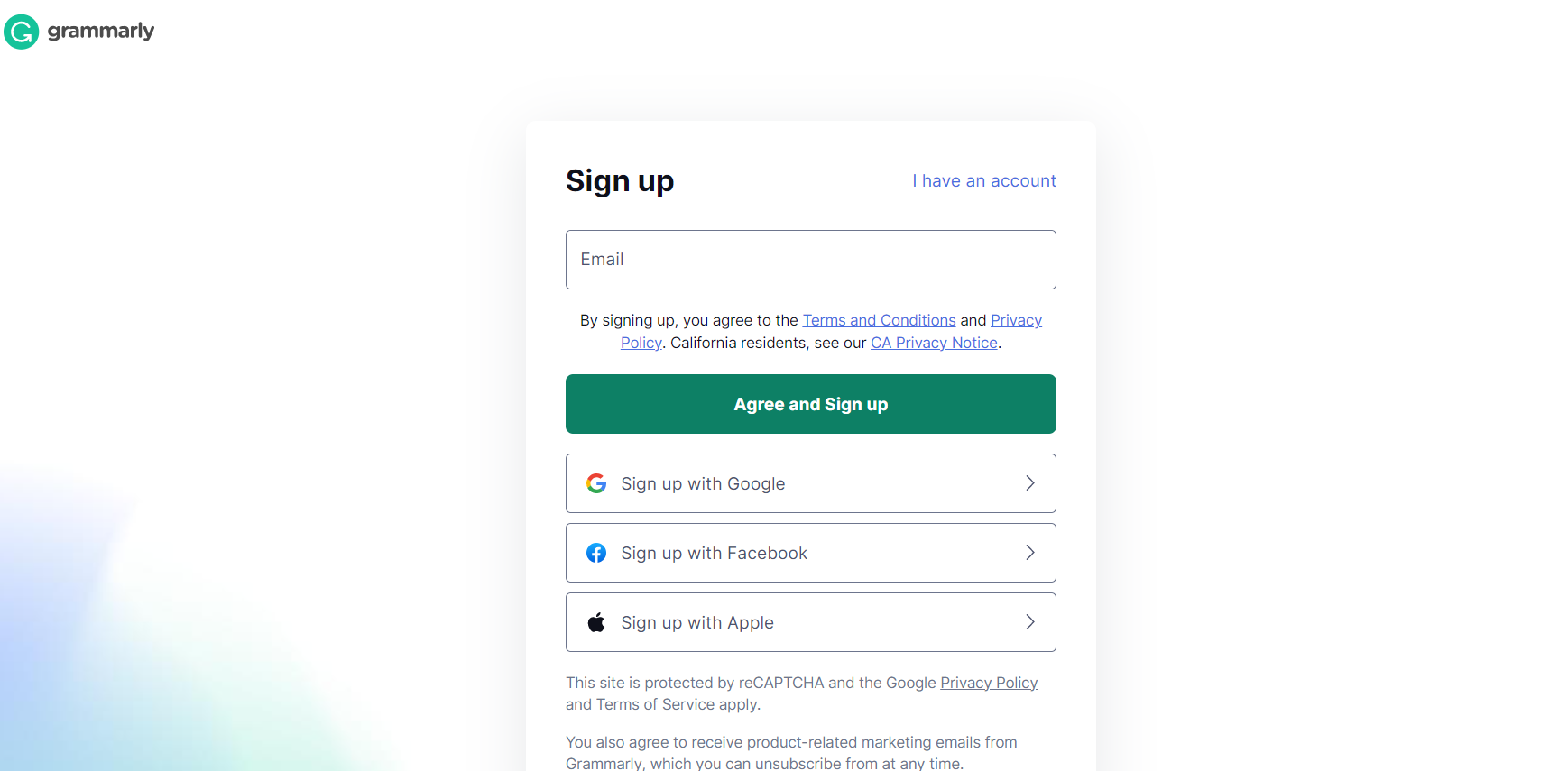
- ニーズを選択する画面では、お好みのものを選択して「Next」ボタンをクリックしてください。
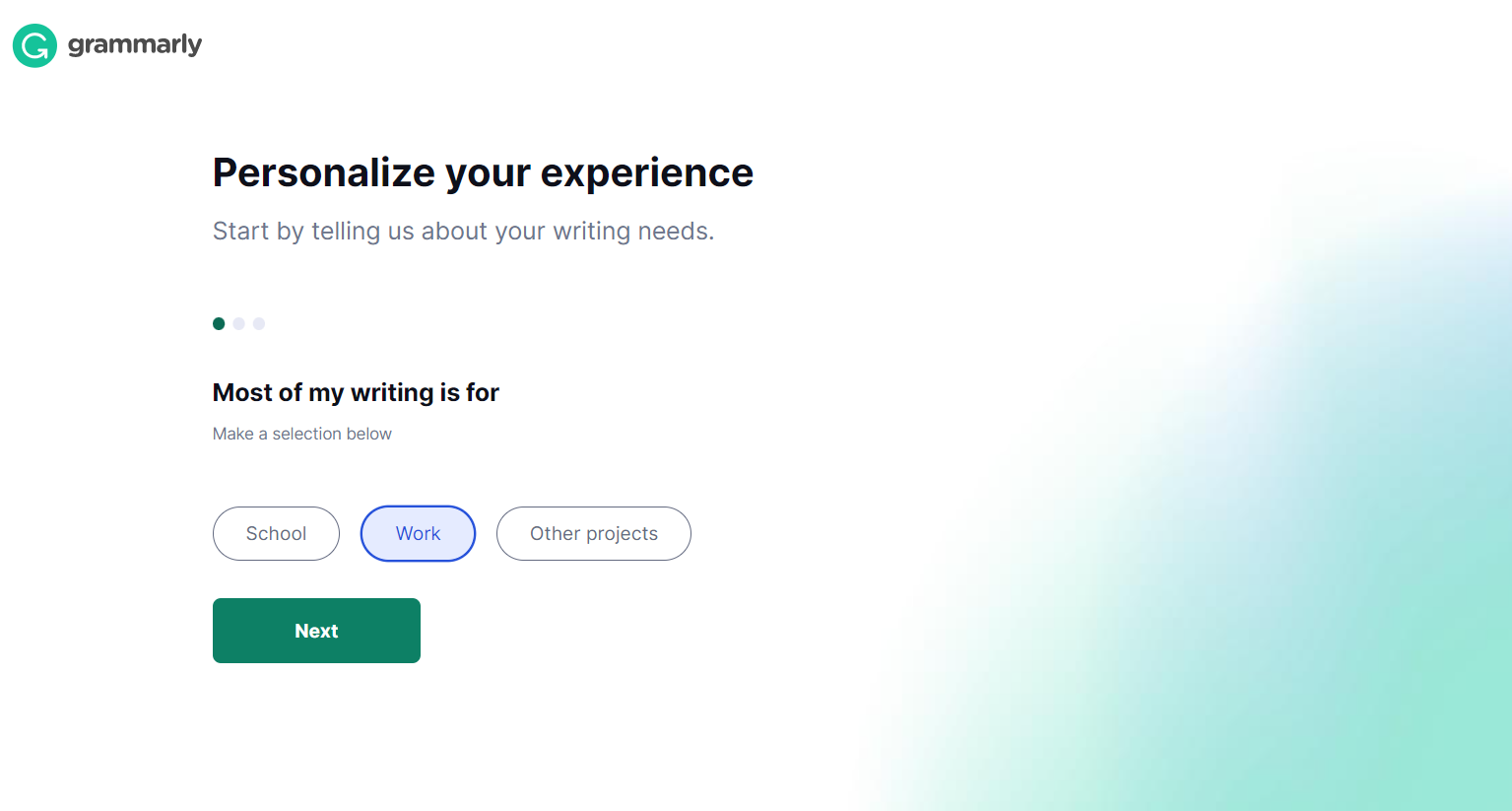
- 登録が完了したら「Get Grammarly…」ボタンをクリックしてGrammarlyをインストールします。
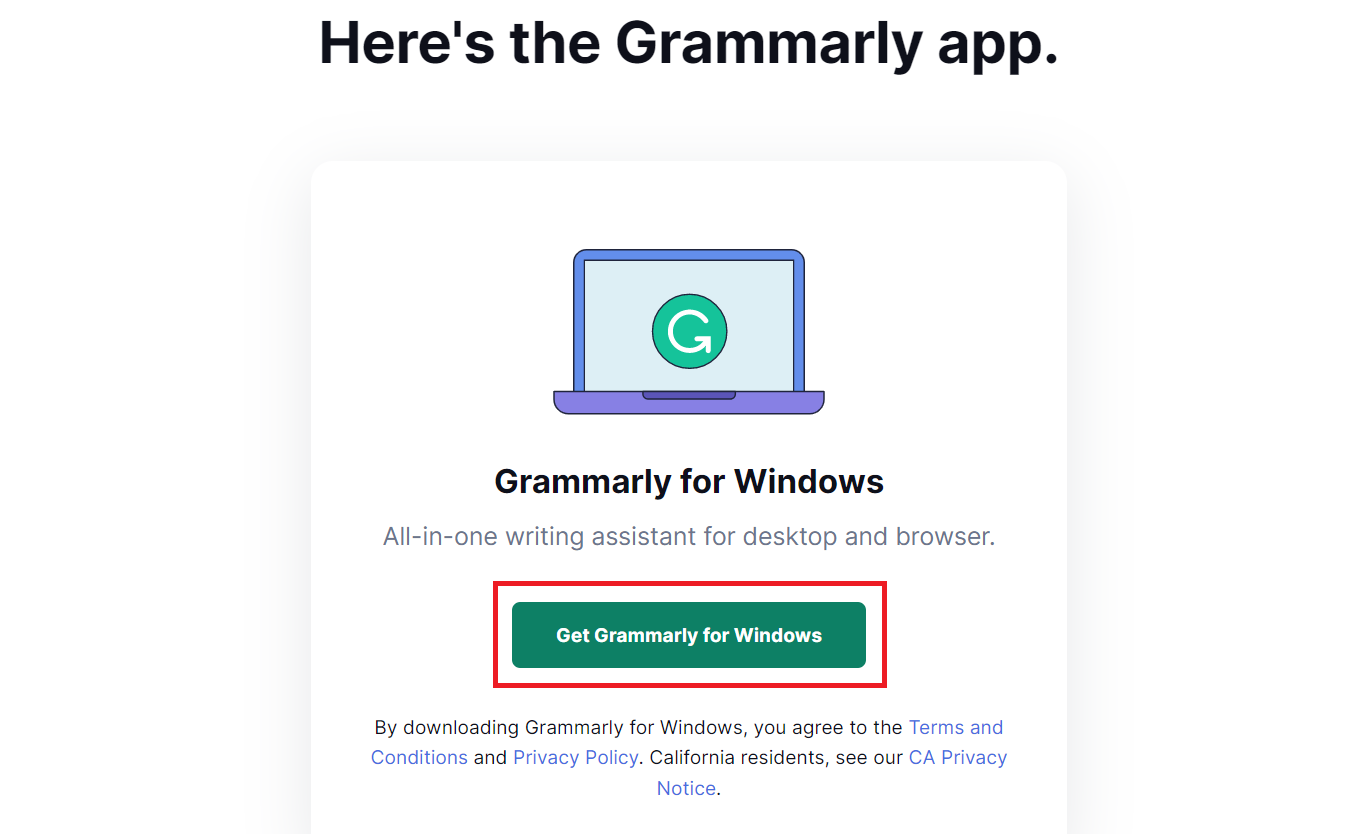
- インストーラーがダウンロードされるので、それをダブルクリックしてインストールします。
- ダウンロードが完了したら「free」を選択し、ステップに従って設定を済ませましょう。
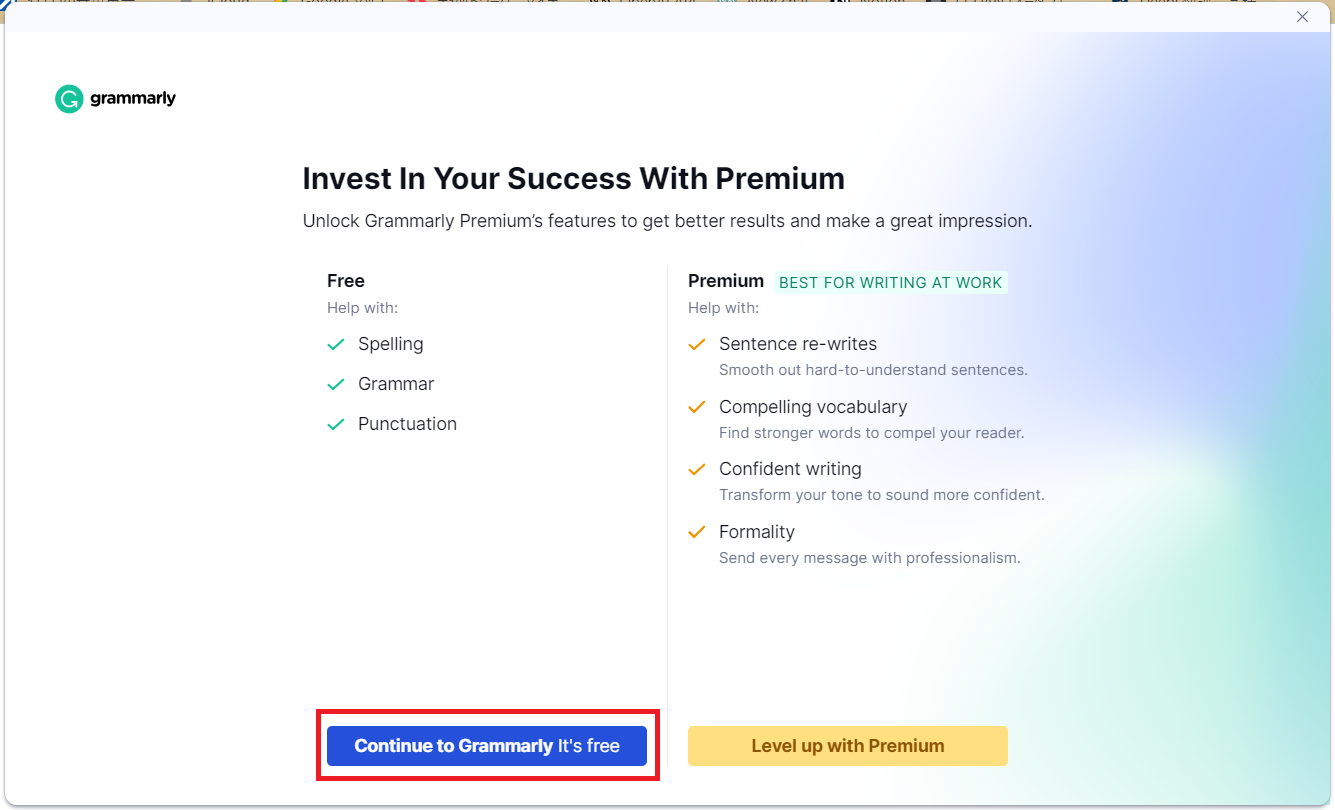
- トップ画面で「New」を選択します。
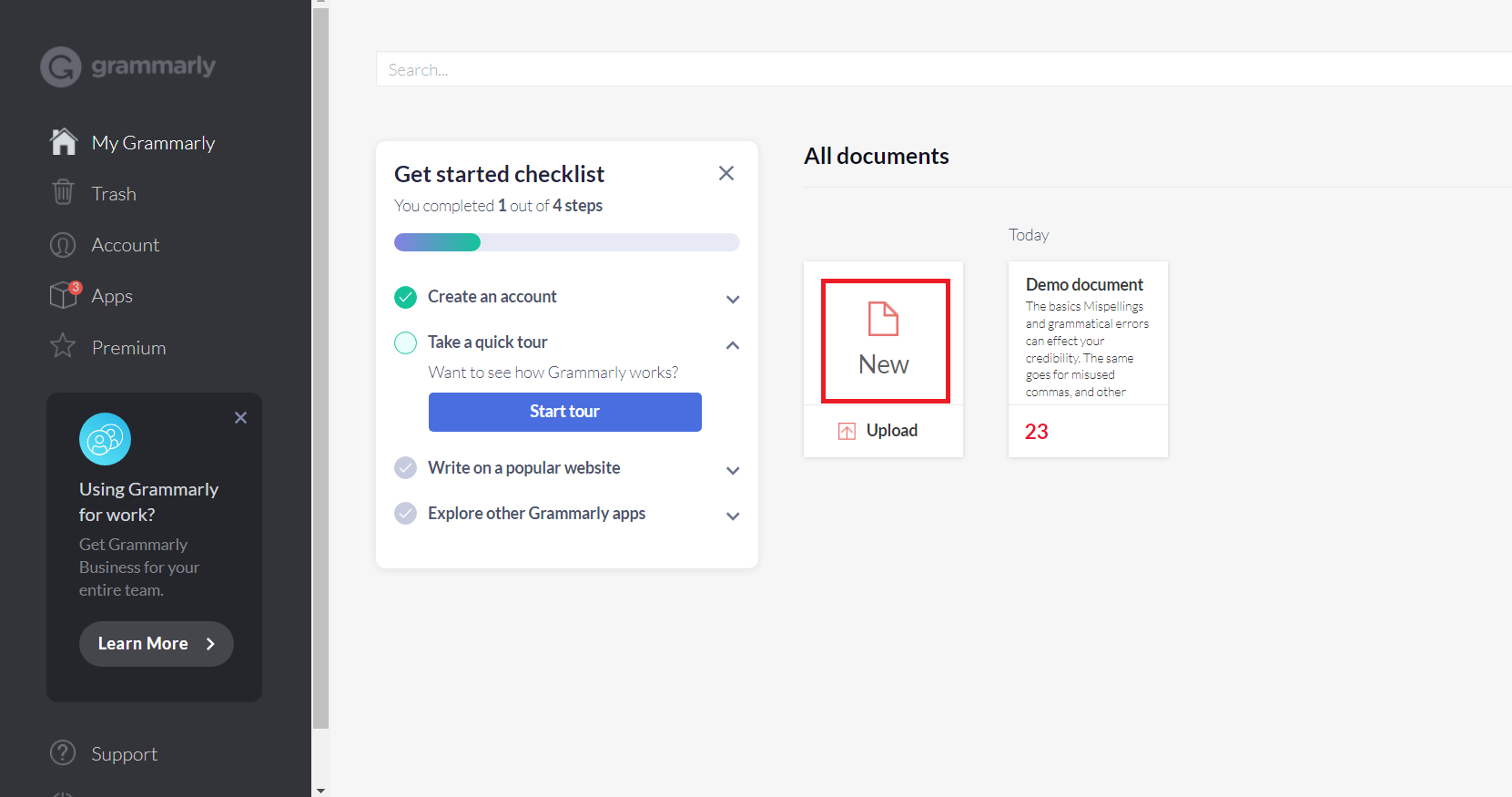
- あとは英文を入力するだけです。問題があれば赤枠部分に結果が表示されます。
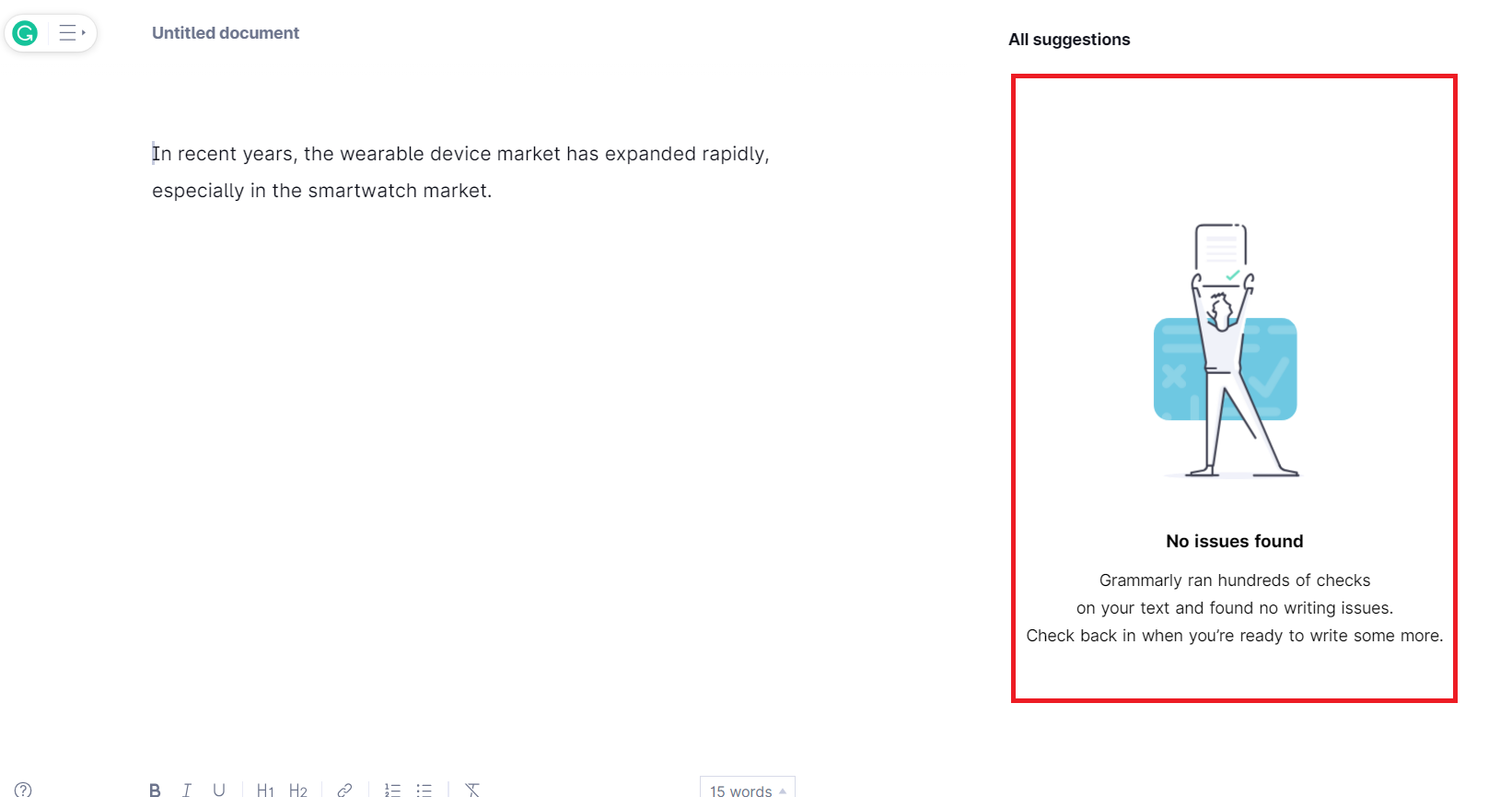
以上で完了です。
2-3.Grammarlyの使用例
Grammarlyが役立つシーンは以下のとおりです。
- 英文法の校正やスペルチェック
Grammarlyは、文法ミスやスペルミスを自動的に検出し、修正案を提案してくれます。自分では気づきにくいミスもカバーできるため、英語を勉強し始めたばかりの方や、文法・語彙などに関する知識が十分でない方でも英文を作成しやすくなるでしょう。 - 英文の表現力を向上させたいとき
Grammarlyは自然な言葉や語彙の提案、文章のトーン調整などをしてくれます。したがって、ネイティブが書いたかのような英文を作成することも可能です。さらには同義語・類義語を提案してくれる機能もあるので、ボキャブラリーを強化したり表現の幅を広げたりしたい場合にも有効と言えるでしょう。 - 英文の盗作防止
Grammarlyはテキストや文章をアップロードするだけで、何十億ものWebページやデータベースの中から、重複したコンテンツが含まれていないか検出してくれます。添削の手間が省けるため、時間や添削にかかるコストを大幅に削減できるでしょう。また、英語のレポートや論文などを作成する学生にとっては、盗作チェック機能を使うことで著作権侵害の危険性を回避できます。
Grammarlyを使用すれば、英文の完成度はもちろん品質を高めることが可能です。完璧な英文を仕上げる必要がある場合は、心強い味方になってくれることでしょう。
2-4.Grammarlyのメリット
Grammarlyのメリットを以下のとおりです。
- 文法・スペルチェックの精度が高い
Grammarly文法やスペルミスを自動的に検出し、修正案を提案してくれます。その精度は圧倒的に高く、自分では気づきにくいミスもカバーすることが可能です。 - ネイティブな英文を目指せる
Grammarlyはどこまでも自然な言葉や語彙を提案してくれるので、文章のトーン調整におすすめ。ネイティブが書いたかのような英文も作成できるので、完成度の高い英文を仕上げることができます。 - 盗作チェック機能がある
Grammarlyは盗作チェック機能があるので、重複したコンテンツが含まれていないかチェックしたいときに重宝します。
このようにGrammarlyを使用すれば、ワンランク上の英文を作成することが可能です。
Part3:WordtuneとGrammarlyと比べたら、どちらがいいの
WordtuneとGrammarlyを比較した表は以下のとおりです。
|
Wordtune |
Grammarly |
|
|
機能 |
英文を書き替える(添削・リライト) 10通りの書き替え英文を表示してくれる さまざまな表現の選択肢が得られる |
英文の校正機能がそろっている どこまでも自然な英文を目指せる 盗作チェック機能あり |
|
特徴 |
英文をさまざまな表現方法で提示し、気に入ったものを選択できる |
文法ミスやスペルミスを自動で修正してくれるほか、同義語の提案なども受けられる |
|
言語 |
英語のみ |
英語、一部の機能は他の言語にも対応 |
|
料金 |
無料版あり。有料プランは月額$24.99 |
無料版あり。有料プランは月額$11.66 - $29.95 |
|
対応プラットフォーム |
すべてのWEBブラウザ Google Chrome拡張機能 Microsoft Word Google Docs |
すべてのWEBブラウザ Google Chrome拡張機能 Microsoft Word Google Docs 各種アプリケーション |
両者はそれぞれ魅力を持っているものの、英文の校正においてはGrammarlyに軍配があがります。
Wordtuneはあくまで英文のリライトに特化したAIツールなので、文章の完成度を高めるならGrammarlyのような確かな校正機能が必要と言えるでしょう。
ただし、いずれもストロングポイントをもつ優秀なツールです。両者を併用することで、さらに完成度の高い英文を作成することができるでしょう。
Part4:Wordtuneの代用ならPDF編集ソフト「PDFelement」がおすすめ
Wordtuneは使い勝手が良く、英文をかんたんに書き替えできるAIツールです。しかし、校正に関しては期待できないので、別途Grammarlyのようなツールと併用する必要があります。
「書き替えから校正までを1本で完了できるツールはないの?」
おそらく目の前のあなたもそう感じているはず。
そこでおすすめしたいのがPDF編集ソフト「PDFelement」です。
PDFelementはPDF編集のオールインワンソフトでありながら、ChatGPTと連携したAI機能を搭載しているので英文の書き替えから校正を1本で終えることができます。
ここではそんなPDFelementの英文編集におすすめの機能をご紹介。気になった方は、ぜひチェックしてみてください。
4-1.PDFelementに搭載されているAI機能
PDFelementには以下のAI機能が搭載されています。
|
チャット機能 |
ChatGPTと同様の使い方ができる機能です。チャット形式でプロンプトを入力して、指示や要望をおこないます。 |
|
翻訳 |
他言語に対応した翻訳機能です。指定した箇所をスピーディーかつ正確に翻訳することができます。 |
|
リライト |
指定した箇所をスピーディーかつ正確に書き替えることができます。 |
|
校正 |
指定した箇所をスピーディーかつ正確に校正することができます。 |
|
要約 |
ファイルを指定するだけで、かんたんに要約を作成することができます。 |
|
説明 |
専門語用語などの難しい言葉の意味を教えてくれる機能です。 |
このようにPDFelementには、英文添削と校正に欠かせないAI機能がもれなく搭載されています。リライトと校正を使用することで、英文ファイルの完成度をかんたんに高めることが可能です。
4-2.PDFelementで英文のリライトと校正をする手順
PDFelementをつかって英文のリライトと校正をおこなう手順は以下のとおりです。
- 英文をリライトする手順
英文のなかで書き替えたい場所をドラッグ⇒AIアイコンから「リライト」をクリックします。
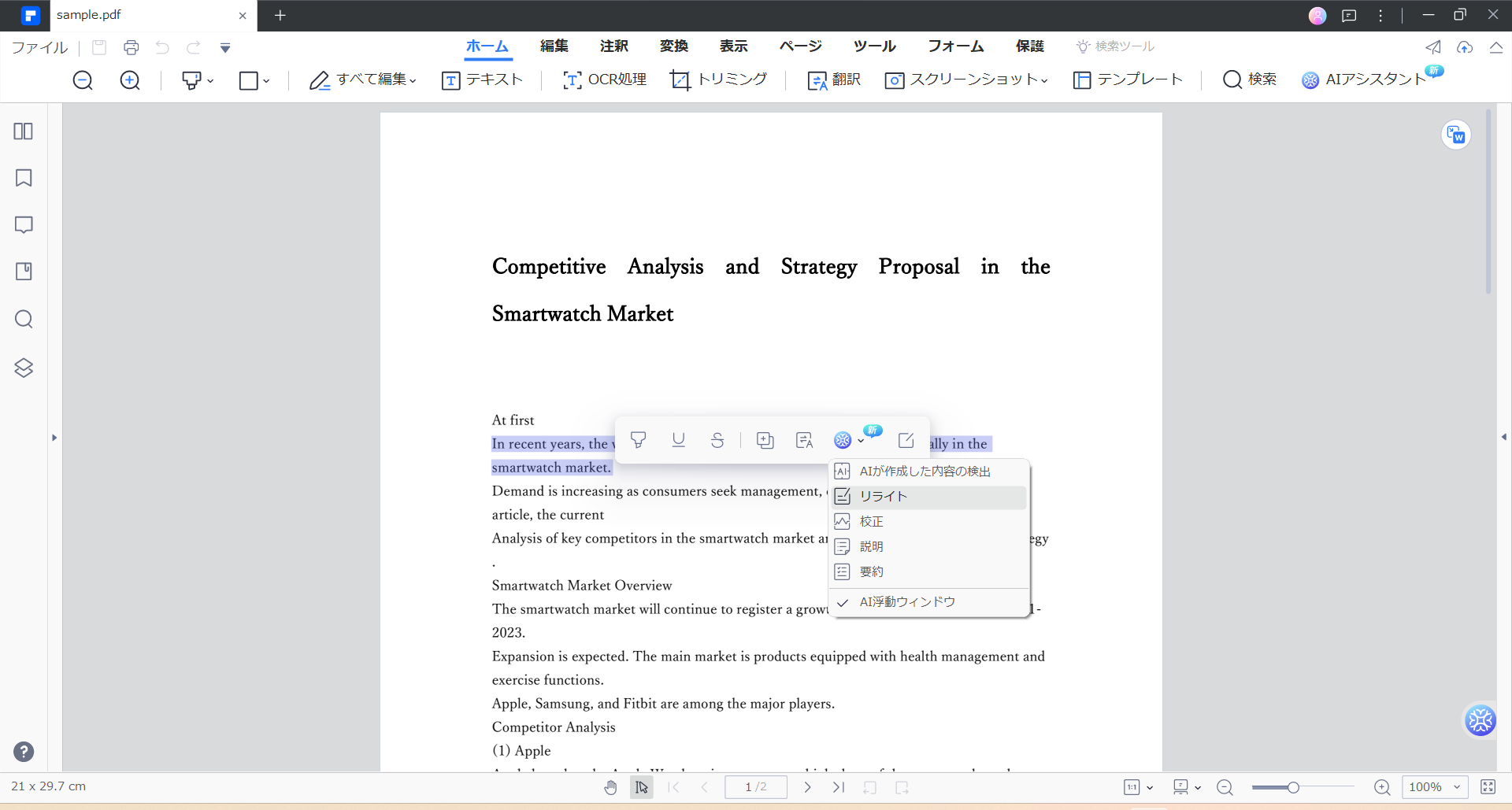
するとリライトされた英文が表示されます。リライト機能は部分的に使用できるので非常に便利です。
- 英文を校正する手順
校正をおこないたい場所をドラッグ⇒AIアイコンから「校正」をクリックします。
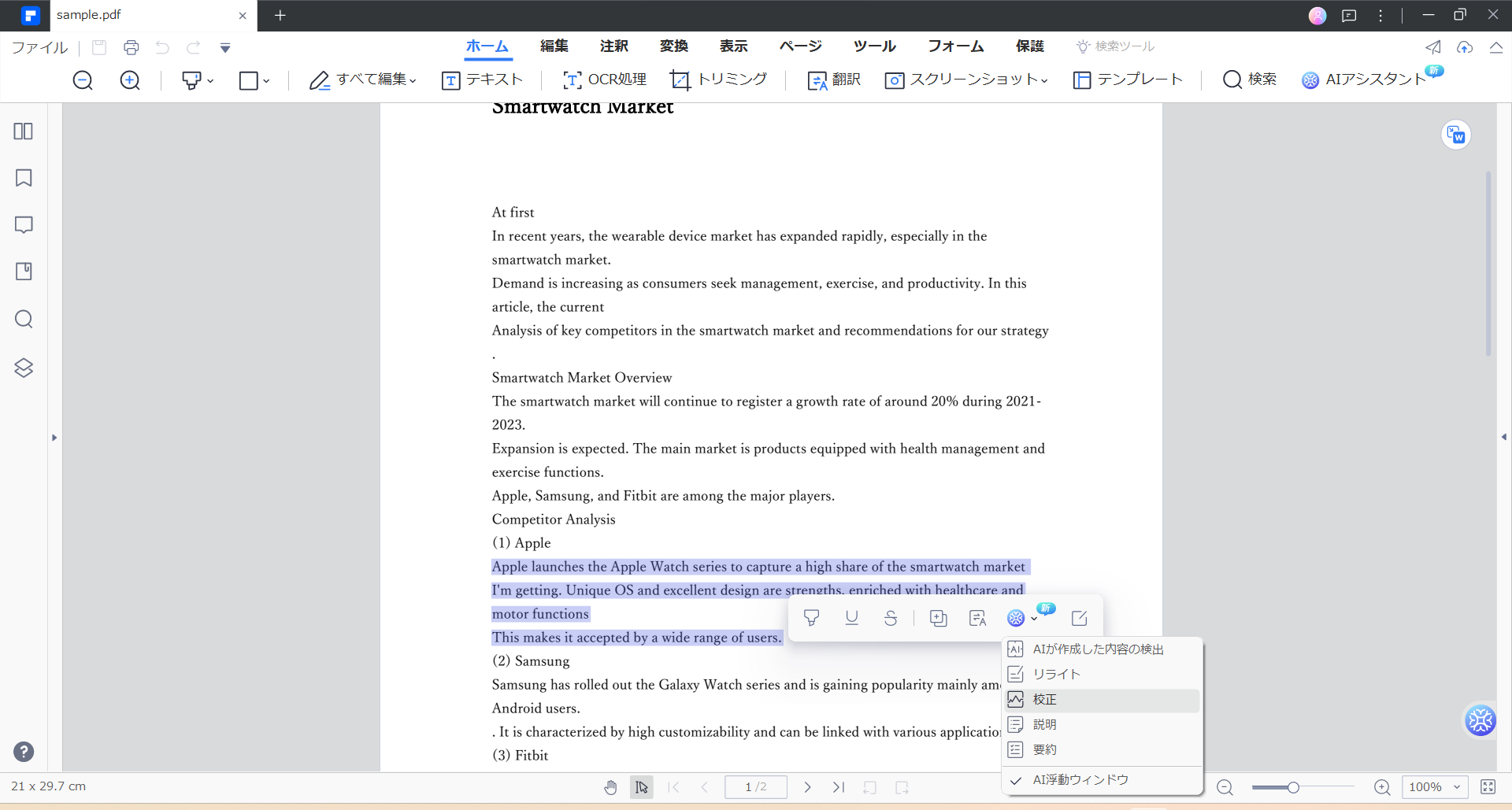
すると校正された英文が表示されます。ミスなどをひとつずつチェックする必要がなく、完成形が表示されるのは非常にありがたいことです。
以上で英文のリライトと校正は完了です。
PDFelementなら英文の編集があっという間に完了します。おまけに精度が高いので、たしかな英文を完成させたい方におすすめです。
4-3.PDFelementのメリット
PDFelementのメリットは以下のとおりです。
- 校正にかかる手間がゼロになる
PDFelementのAI校正機能は、校正済みの文章を出力してくれます。したがって、これまでにかかっていた校正における手間を省くことが可能です。 - リライトと校正が秒で終わる
文章の長さにもよりますが、PDFelementのAI機能の作業スピードは迅速です。短文であれば秒で完了します。 - 英文のリライトから校正をひとつのソフトで終えられる
PDFelementはリライトから校正までの作業をひとつで完結できます。ツールやソフトを併用するストレスがありません。
Part5:Wordtuneに関するよくある質問
ここではWordtuneに関するよくある質問をまとめました。ツール選びの参考にしてみてください。
Q1:Wordtuneの精度はどんな感じ?
A:正直なところ、高精度というわけではありません。まだまだ改良の余地はありますし、人間の直しが必要と言えるでしょう。
Q2:無料版を使っていたら制限がかけられた
A:Wordtuneは無料で使用できますが、1日20文までの制限がかけられています。これを解除するには、翌日まで待機するか有料版を使用しましょう。
まとめ
Wordtuneは英文の書き替えがスムーズにできるだけでなく、10通りの文章を提供してくれる点が魅力です。
ただし、校正に関しては期待ができないので、別途Grammarlyのようなツールを併用するか、リライトから校正までができるPDFelementを使用するといいでしょう。
とくに完成度の高い英文を仕上げるなら、相応の機能を搭載したツールが望ましいです。
各ツールやソフトを加味して、最適なものを選びましょう。


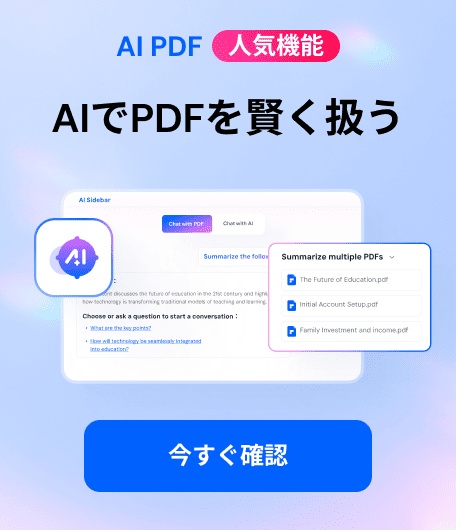


役に立ちましたか?コメントしましょう!